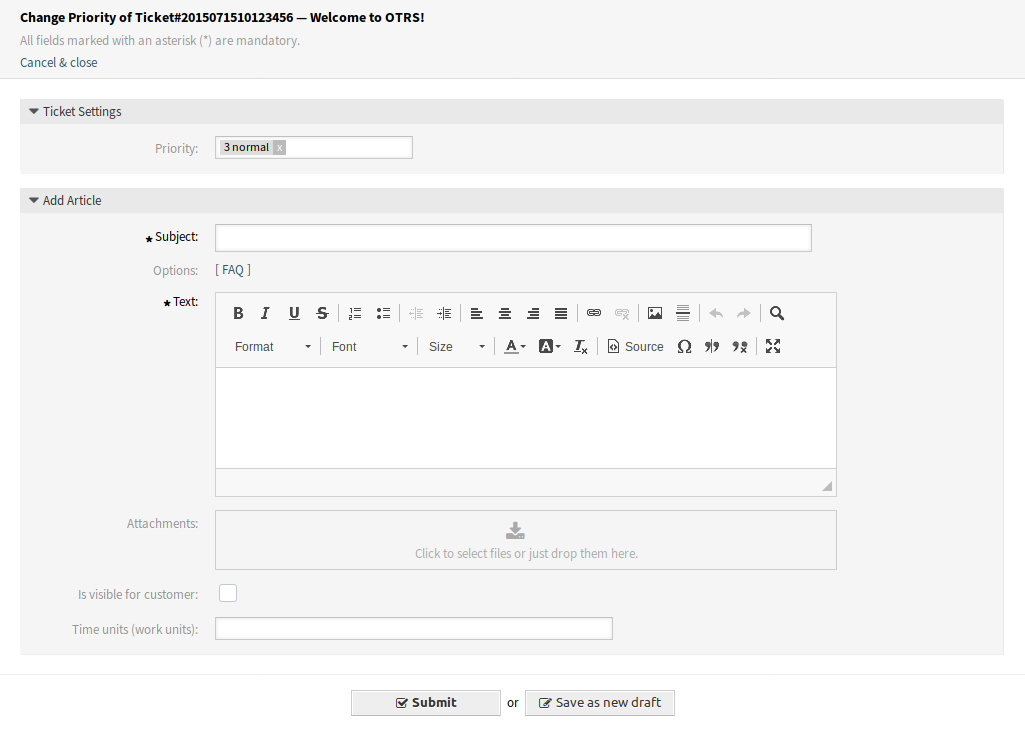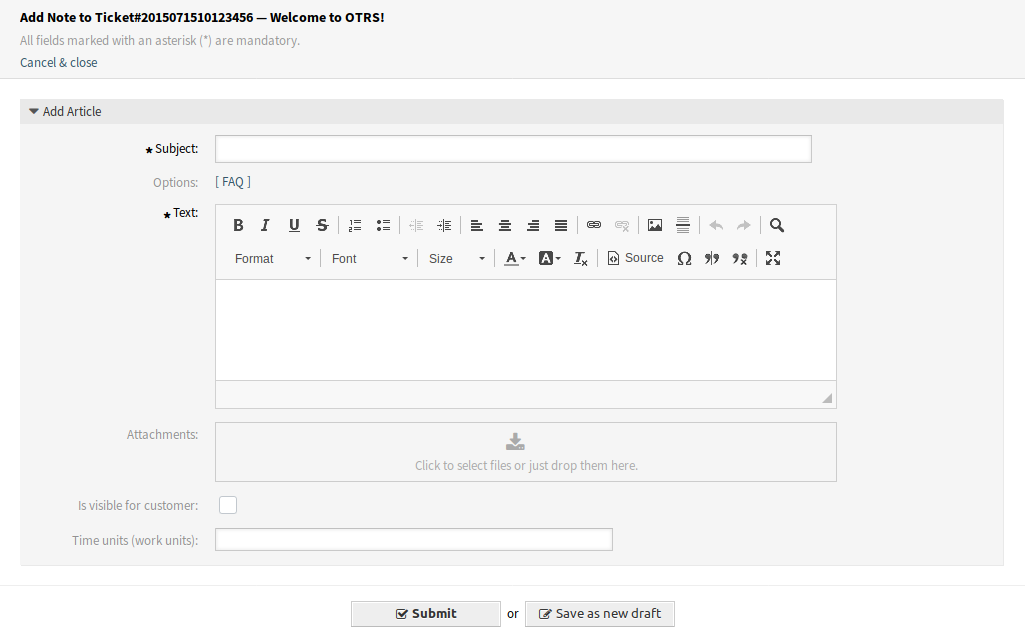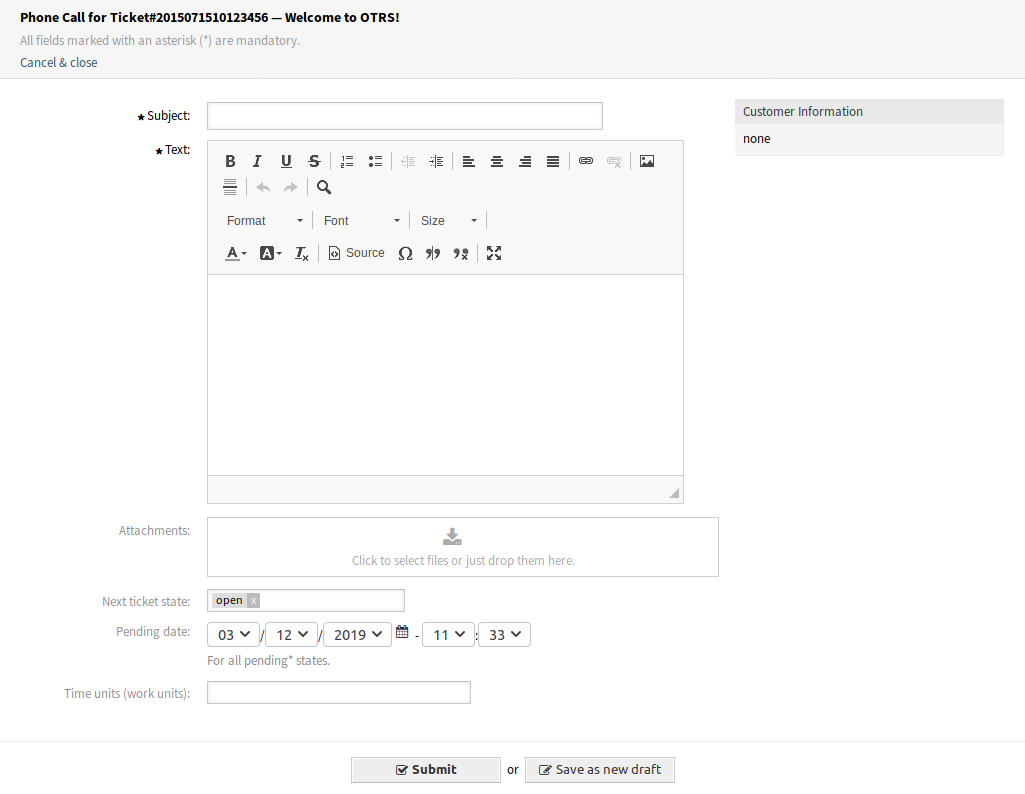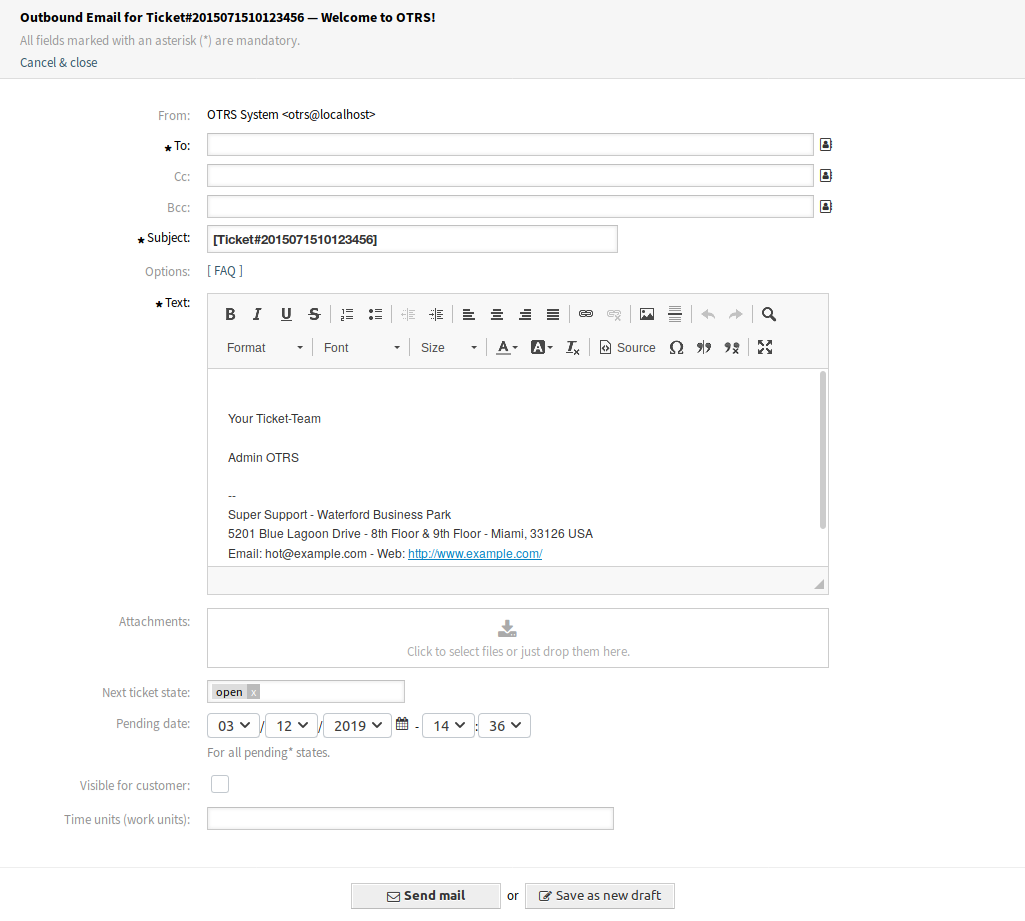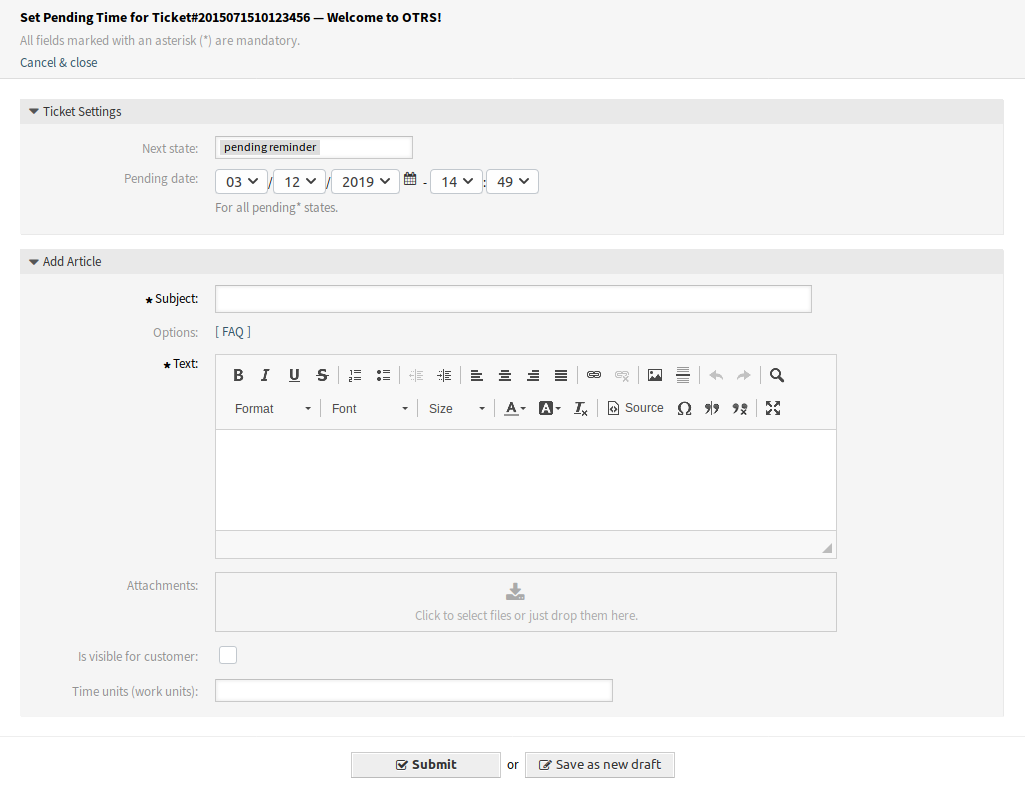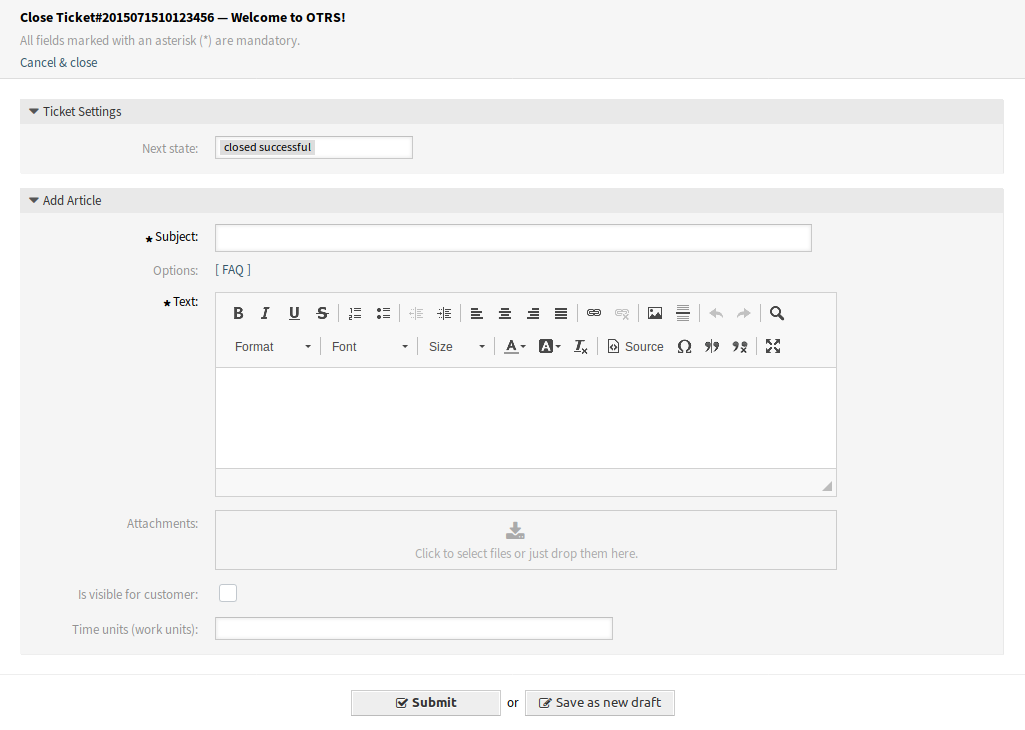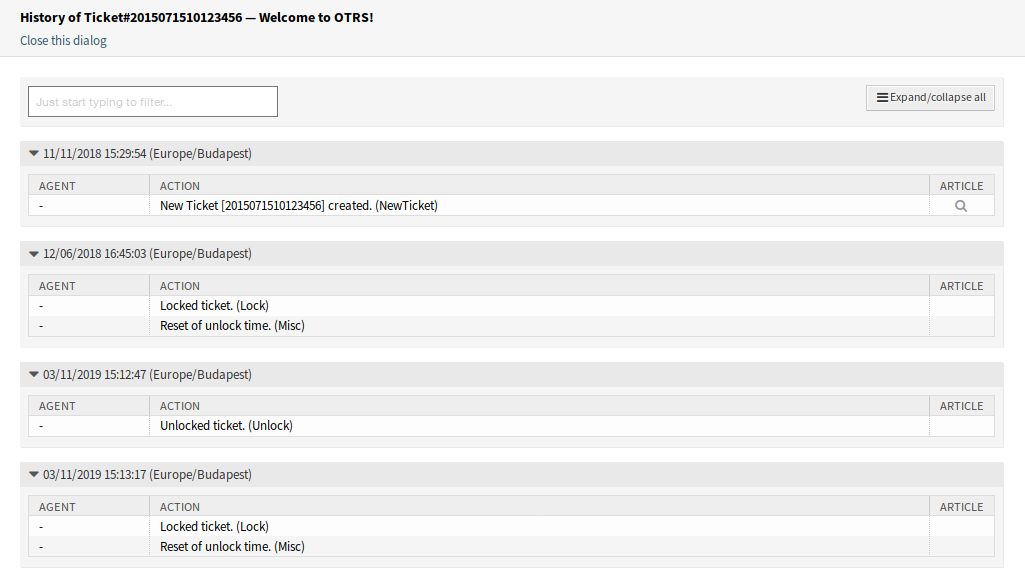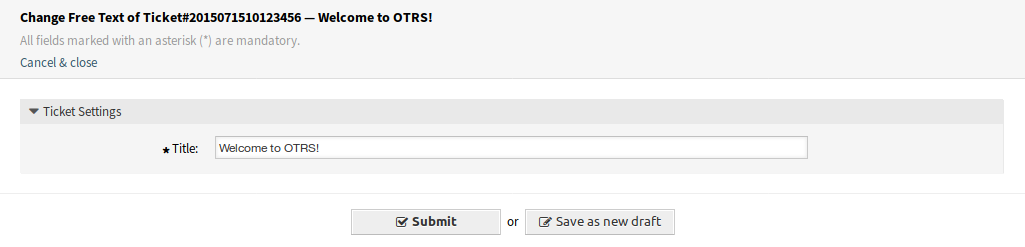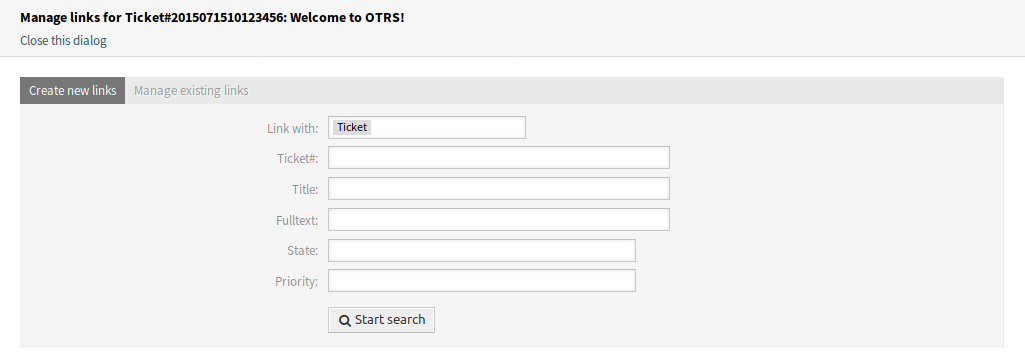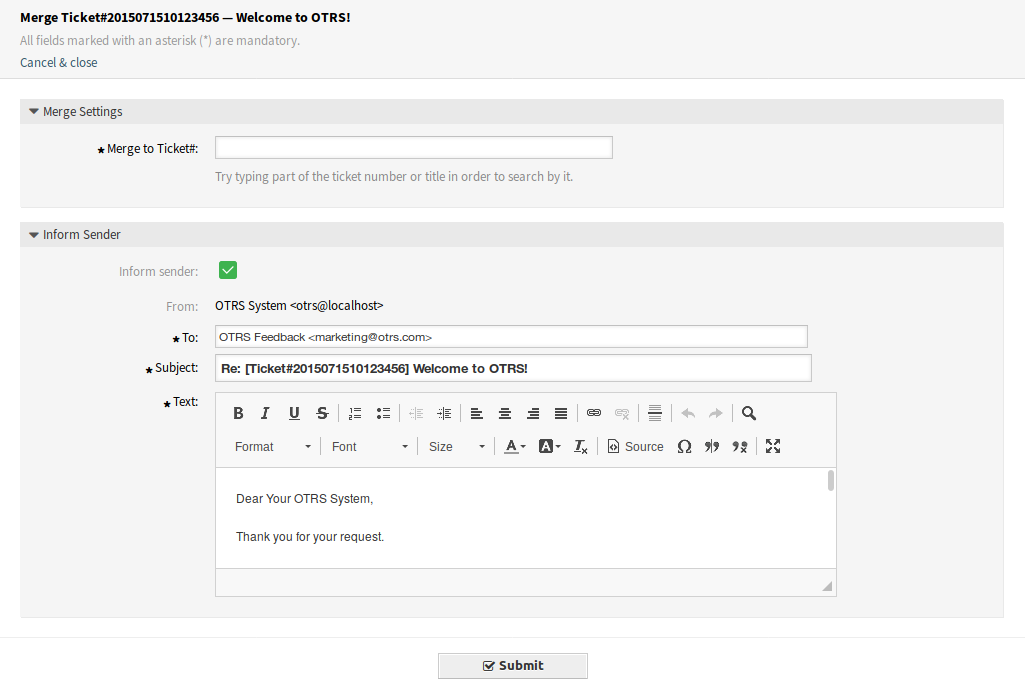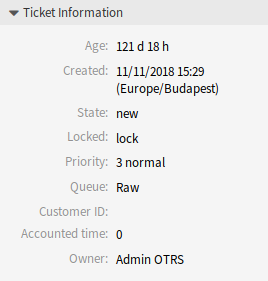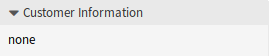工单详情¶
使用此屏幕可查看工单的详细信息。 如果您在任何其它屏幕中点击工单,则可以使用 工单详情 屏幕。
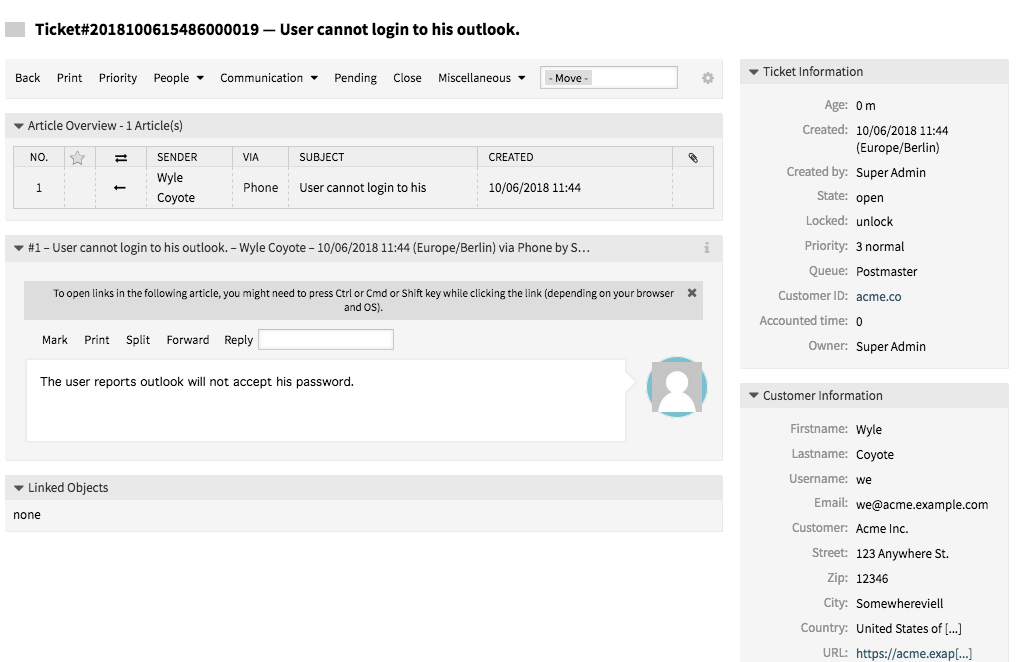
工单详情屏幕
此屏幕有一个自己的菜单并包含几个小部件。
信件概览¶
此小部件在一个表格中列出工单的所有信件。

信件概览 小部件
通过点击列标题可以对大多数列进行排序。 再次点击可更改排序顺序。
有三种可能的颜色用于标记文章的类型。
- 白色:对于外部人员界面中的客户用户和服务人员界面中的服务人员,文章是可见的。
- 红色:外部人员界面中的客户用户看不到该文章,但服务人员界面中的服务人员可以看到该文章。
- 黄色:文章是系统消息,可以在系统配置中更改其可见性。
注解
此小组件不会显示在工单时间轴视图中。
信件详情¶
此小部件显示信件的详细信息。 此小部件有自己的菜单。
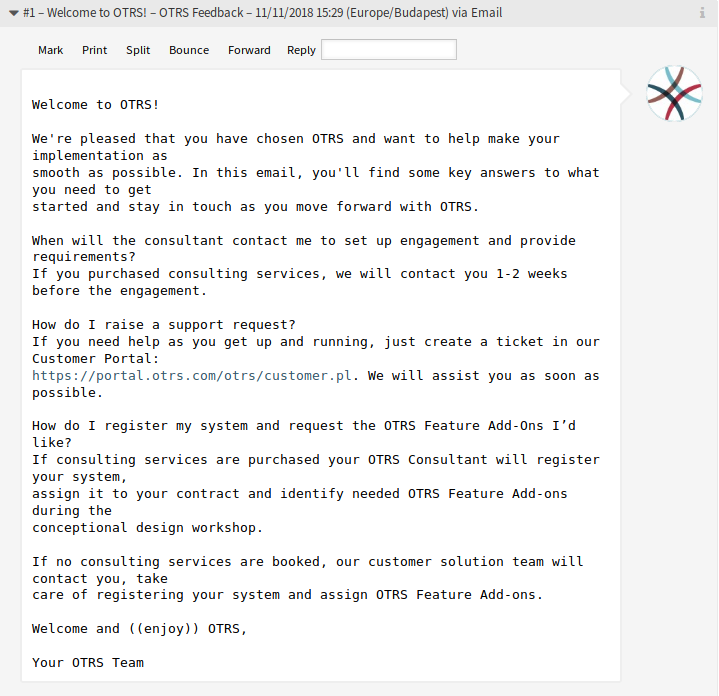
信件详情 小部件
菜单是可扩展的,菜单项可以分组到下拉列表中。
- 标记或取消标记
- 使用此菜单项将信件标记为重要或从信件中删除重要标记。 重要信件在 信件概览 小部件中有一个红色信息标志。
- 打印
- 此菜单项打开一个PDF文件,显示当前信件适合打印机的版本。 您可以保存或打印此PDF文件。
- 拆分
使用此菜单项将信件拆分到另一工单。 选择新的工单类型,然后单击 提交 按钮。
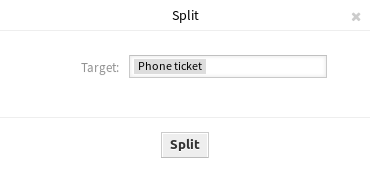
信件拆分对话框
可以将信件拆分到几种类型的工单。
- 退回
使用此菜单项重定向信件。 原始信件将被发送,因此新的 收件人 看到的电子邮件,就像是原始发送给他或她的一样。

信件退回屏幕
- 退回给 *
- 需要重定向信件的电子邮件地址。 重定向电子邮件的发件人是信件的原始发件人。
- 工单下一状态
- 设置该工单的关闭状态。
- 通知发送者
- 如果您想通知发件人有关退回的信息,请选中此框。 如果选中此框,则必须填写以下字段。
- From(发件人)
- 该字段是只读的,保存队列地址。
- 收件人 *
- 这将是电子邮件的 收件人 字段。
- 主题 *
- 工单的主题就像电子邮件的主题一样。
- 正文 *
- 要发送的邮件的正文文本。
- 转发
使用此菜单项通过电子邮件转发信件。
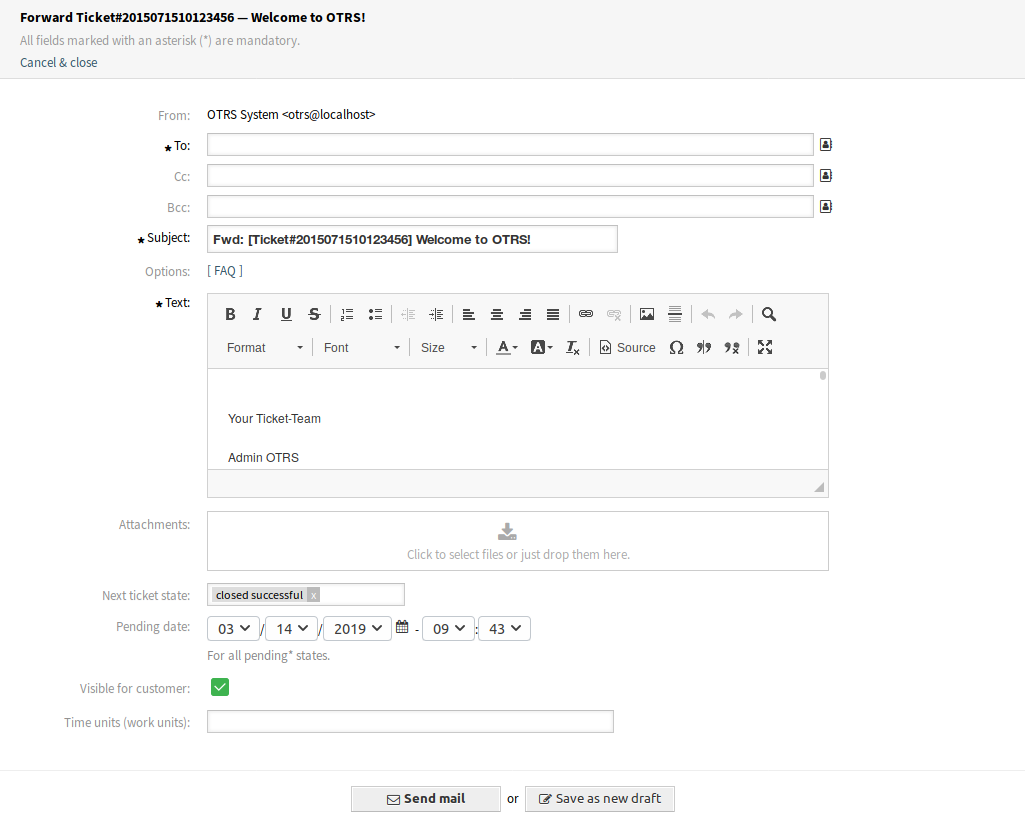
信件转发屏幕
- From(发件人)
- 该字段是只读的,保存队列地址。
- 收件人 *
- 这将是电子邮件的 收件人 字段。
- 抄送
- 如果需要,请选择其他客户用户作为电子邮件的抄送人。
- 密件抄送
- 如果需要,选择其他客户用户作为电子邮件的密件抄送人。
注解
您可以从 OTRS 中选择客户用户,也可以在此处添加任何有效的电子邮件地址。
也可以使用通配符(*)。 输入两个星号(**)以列出所有客户用户。
- 主题 *
- 工单的主题就像电子邮件的主题一样。
- 选项
- 可以将其它对象(如客户用户或FAQ文章)添加到工单中。
- 正文 *
- 要添加到工单备注的正文文本。
- 附件
- 可以向工单添加附件。 单击该字段以添加附件,或者拖放一些文件到此处。
- 工单下一状态
- 如果要更改,请选择其它状态。
- 挂起时间
- 选择日期和时间作为工单的提醒时间。 如果达到挂起时间,则会升级工单。
- 对客户的可见性
- 定义备注是内部备注还是客户可以查看它。
- 时间单元(工作单元)
- 输入任意数量的时间单元以用于工时核算。
- 回复
使用此菜单项通过电子邮件撰写信件的答复。 回复是从管理员界面的 模板 模块中设置的响应模板创建的。
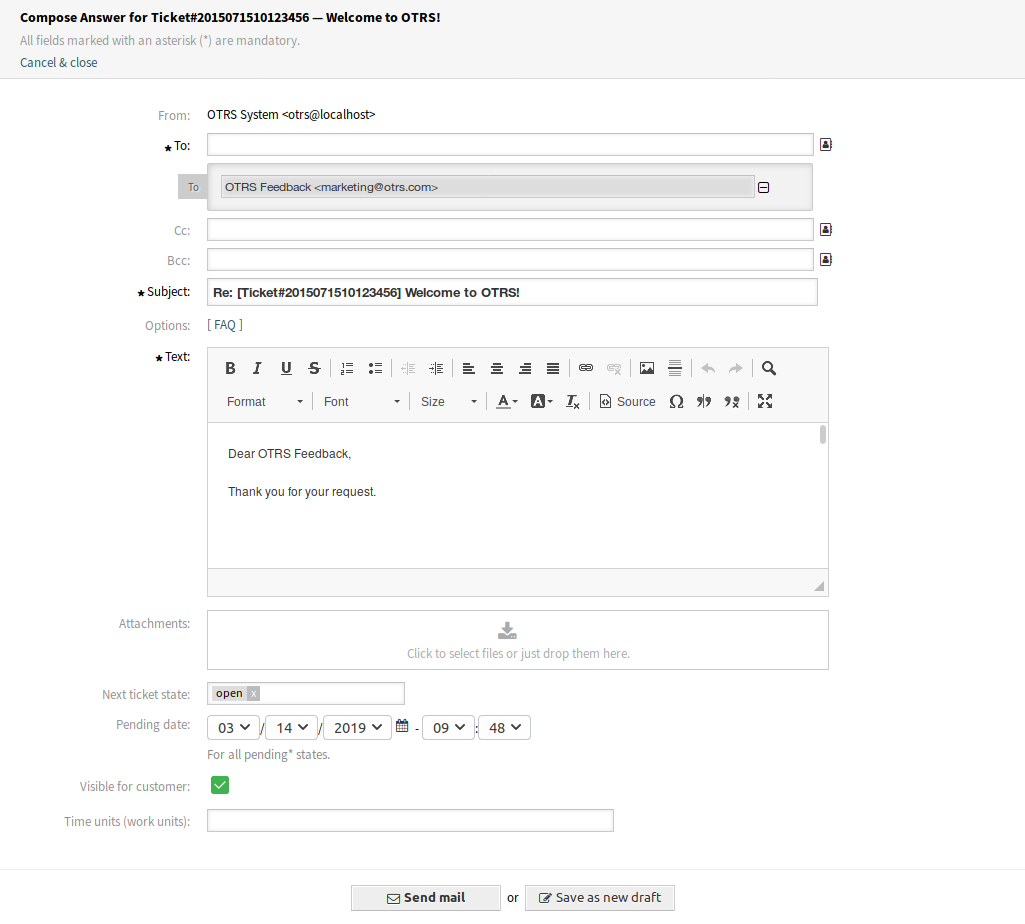
撰写答复屏幕
If the sender of an article is not the customer user, this action sets the original sender into the To field and adds the customer user to the Cc field for external articles. If the article is internal, then the original sender is set into the To field (if email is available) and the customer user is not added to the Cc field or any other fields.
- From(发件人)
- 该字段是只读的,保存队列地址。
- 收件人 *
- 这将是电子邮件的 收件人 字段。
- 抄送
- 如果需要,请选择其他客户用户作为电子邮件的抄送人。
- 密件抄送
- 如果需要,选择其他客户用户作为电子邮件的密件抄送人。
注解
您可以从 OTRS 中选择客户用户,也可以在此处添加任何有效的电子邮件地址。
也可以使用通配符(*)。 输入两个星号(**)以列出所有客户用户。
- 主题 *
- 工单的主题就像电子邮件的主题一样。
- 选项
- 可以将其它对象(如客户用户或FAQ文章)添加到工单中。
- 正文 *
- 要添加到工单备注的正文文本。
- 附件
- 可以向工单添加附件。 单击该字段以添加附件,或者拖放一些文件到此处。
- 工单下一状态
- 如果要更改,请选择其它状态。
- 挂起时间
- 选择日期和时间作为工单的提醒时间。 如果达到挂起时间,则会升级工单。
- 对客户的可见性
- 定义备注是内部备注还是客户可以查看它。
- 时间单元(工作单元)
- 输入任意数量的时间单元以用于工时核算。
- Reply All
Use this menu item to compose an answer to all recipients of the article via email. Reply is created from a response template set in Templates module of the administrator interface.
This menu item is visible only if the article has more than one recipient. The reply all window uses the same fields as the reply window above.
If the sender of an article is not the customer user, this action sets the original sender into the To field and adds the additional recipients and the customer user to the Cc field for external articles. If the article is internal, then the original sender is set into the To field (if email is available) and the additional recipients are added to the Cc field; the customer user is not added to the Cc field or any other fields.
工单时间轴视图¶
工单时间轴视图按时间顺序显示工单上发生的所有操作,如信件、所有者更改、传入邮件和其它操作。 通过此视图,服务人员可以在更短的时间内获得对工单的良好概览。
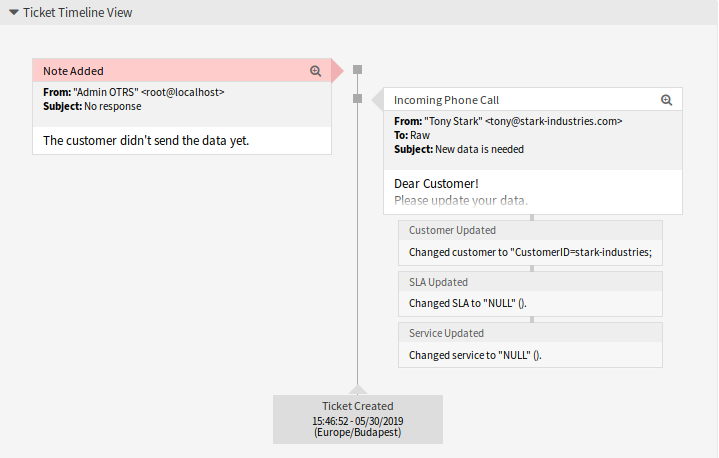
工单时间轴视图 小部件
在此视图中,您可以像往常一样在工单上工作。 您可以通过鼠标光标将每个事件旁边的小方块悬停,来检查时间轴中每个事件的时间。 您可以通过使用某些信件框顶部的缩放图标查看信件的完整内容,您可以在其中找到所有常见的信件操作。
参见
可以在工单菜单中的 设置 菜单项(齿轮图标)中激活工单时间轴视图。
链接的对象¶
工单可以链接到其它对象。 使用此小部件可查看工单与其它对象之间的链接。

链接对象 小部件
可以通过 工单详情 菜单的 链接 菜单项添加新链接。 现有的链接也可以在那里管理。
若要查看链接对象详细信息,请单击此小部件中的条目。
参见
将 LinkObject::ViewMode 设置为 复杂 以显示有关链接对象的详细信息。

复杂链接对象 小部件